마우스 없이 노트북에서 폴더 만드는 방법
컴퓨터 마우스가 출현하기 전에는 키보드를 사용하여 명령과 데이터를 시스템에 입력했습니다. 요즘에는 사용자 친화적인 인터페이스를 통해 몇 번의 마우스 클릭만으로 거의 모든 기능을 구현할 수 있습니다. 그러나 키보드 명령과 메시지 전송만을 사용하여 새 디렉토리를 생성할 수 있는 몇 가지 작은 요령에 대해 알아도 나쁘지 않을 것입니다.

PC에서 마우스를 사용하지 않고 폴더를 만드는 방법
일반적으로 PC 사용자는 컴퓨터 마우스를 사용하여 폴더를 만드는 것을 선호합니다. 그러나 이것이 유일한 방법은 아닙니다. 키보드에서 손을 떼고 싶지 않거나 마우스가 갑자기 고장나는 경우 단축키를 사용할 수 있습니다.
참조. 단축키는 원하는 명령을 빠르게 실행할 수 있는 여러 버튼의 조합입니다. 핫 조합을 알면 시간이 절약되고 시스템의 추가 기능을 사용할 수 있습니다.
새 폴더를 만드는 방법에는 두 가지가 있습니다.
첫 번째 방법:
- Win+D를 동시에 누릅니다.
- Shift+F10을 동시에 눌러 Windows 상황에 맞는 메뉴로 들어갑니다.
- 화살표를 사용하여 "만들기" 항목을 찾으세요.
- Enter를 사용하여 새 폴더 생성 기능을 선택하십시오.
참조. Win 키에는 4개의 정사각형 창 형태의 Windows 로고가 있습니다. Win을 누르면 마우스를 사용하지 않고도 시작 메뉴를 열 수 있습니다.
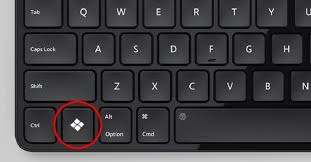
두 번째 방법:
- 우리는 데스크탑으로 돌아갑니다.
- Shift+Ctrl+N을 누릅니다.
- 폴더가 준비되었습니다.
참조.두 옵션을 하나씩 시도하기로 결정한 경우 두 번째 방법을 사용하기 전에 Win + D를 다시 누르십시오.
두 번째 방법은 가장 간단하며 PC와 노트북 모두에서 동일하게 작동합니다. 그러나 이는 Windows 7 이상 운영 체제에서만 작동합니다.
참조. 텍스트를 입력하고 Enter 키를 누르면 생성 후 즉시 폴더 이름을 바꿀 수 있습니다.
노트북에서 마우스를 사용하지 않고 폴더를 만드는 방법

최신 노트북에는 터치패드가 내장되어 있어 마우스가 필요하지 않습니다. 그러나 랩탑에서는 단축키 조합을 사용하여 폴더를 생성할 수 있습니다. 첫 번째 방법은 사소한 변경 사항이 컴퓨터 버전과 다릅니다.
- Win+D를 동시에 누릅니다.
- Shift+F10을 동시에 누르세요. 이번에는 Fn 키도 추가합니다.
- Enter 키를 사용하여 새 폴더를 만듭니다.
참조. Fn 키를 사용하면 노트북의 추가 기능에 액세스할 수 있습니다. 일반적으로 특수 기능 키는 Fn과 동일한 색상으로 표시되며 이 버튼과 함께 사용해야 작동합니다.
두 번째 방법은 PC에서와 동일한 버튼 조합(Shift+Ctrl+N)을 사용합니다. 이 방법은 대부분의 최신 노트북에도 효과적입니다.
컴퓨터 마우스의 역사
Douglas Engelbart는 컴퓨터 마우스의 창시자로 간주됩니다. 교수는 키보드를 사용하여 명령을 입력하면 데이터 수집 속도가 느려지고 효과적인 정보 작업 시스템을 위해서는 화면에서 직접 개체를 빠르게 선택하는 기능이 필요하다는 것을 이해했습니다.
Engelbart 팀은 여러 장치를 개발했으며 최신 마우스의 프로토타입이 가장 편리한 것으로 판명되었습니다. 마우스는 끊임없는 개선을 통해 오늘날에 이르렀고, 터치스크린이 탑재된 기기에서도 그 인기는 줄어들지 않습니다.






